Карта товара (материала)
Для чего нужно создавать карту товара (материала)
В процессе хозяйственной деятельности организации (ИП) покупают, продают, перемещают со склада на склад, комплектуют, перерабатывают различные виды МПЗ (материально производственных запасов) таких, как: товары, материалы, готовую продукцию. При этом, например, если вы не занимаетесь производственной и (или) торговой деятельностью, а только оказываете услуги, то для соблюдения принятых правил ведения учёта, необходимо также обеспечить корректный учёт МПЗ.
Средства, приобретённые с целью дальнейшей перепродажи, отразите в сервисе как товары.
Средства, используемые для управленческих нужд, заведите в сервис как материалы.
Средства, получившиеся в результате производства, укажите в сервисе как готовая продукция.
Создать карту готовой продукции вы можете при формировании отчёта о выпуске готовой продукции.
Для создания карты товара(материала) используйте один из вариантов:
1. перейдите в раздел Склад и заказы — Склад, нажмите на кнопку «Добавить» и выберите:
- Товар или Материал для создания номенклатуры в ручном режиме;
- Импорт номенклатур для автоматического формирования номенклатуры из загружаемого файла.
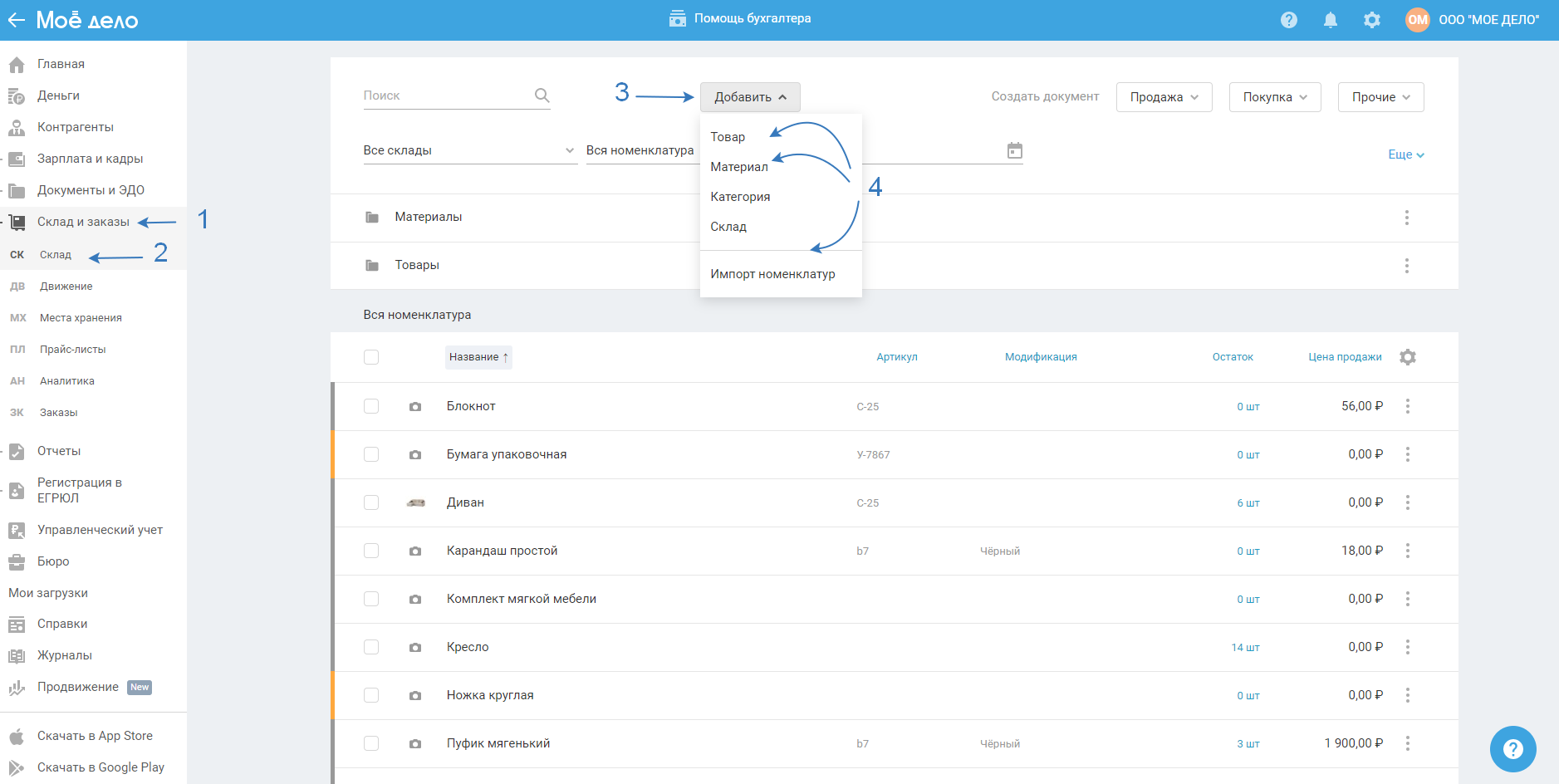
2. перейдите в раздел Документы и ЭДО — Покупки или Документы и ЭДО — Продажи и в ручном режиме создайте карту товару(материала) из формы документа на покупку/продажу. В покупках это документы: накладная; авансовый отчёт с типом «товары, материалы, услуги» и видом расхода «товары и материалы»; счёт-фактура; УПД. В продажах это документы: накладная; счёт-фактура; отчёт о розничной продаже; УПД.
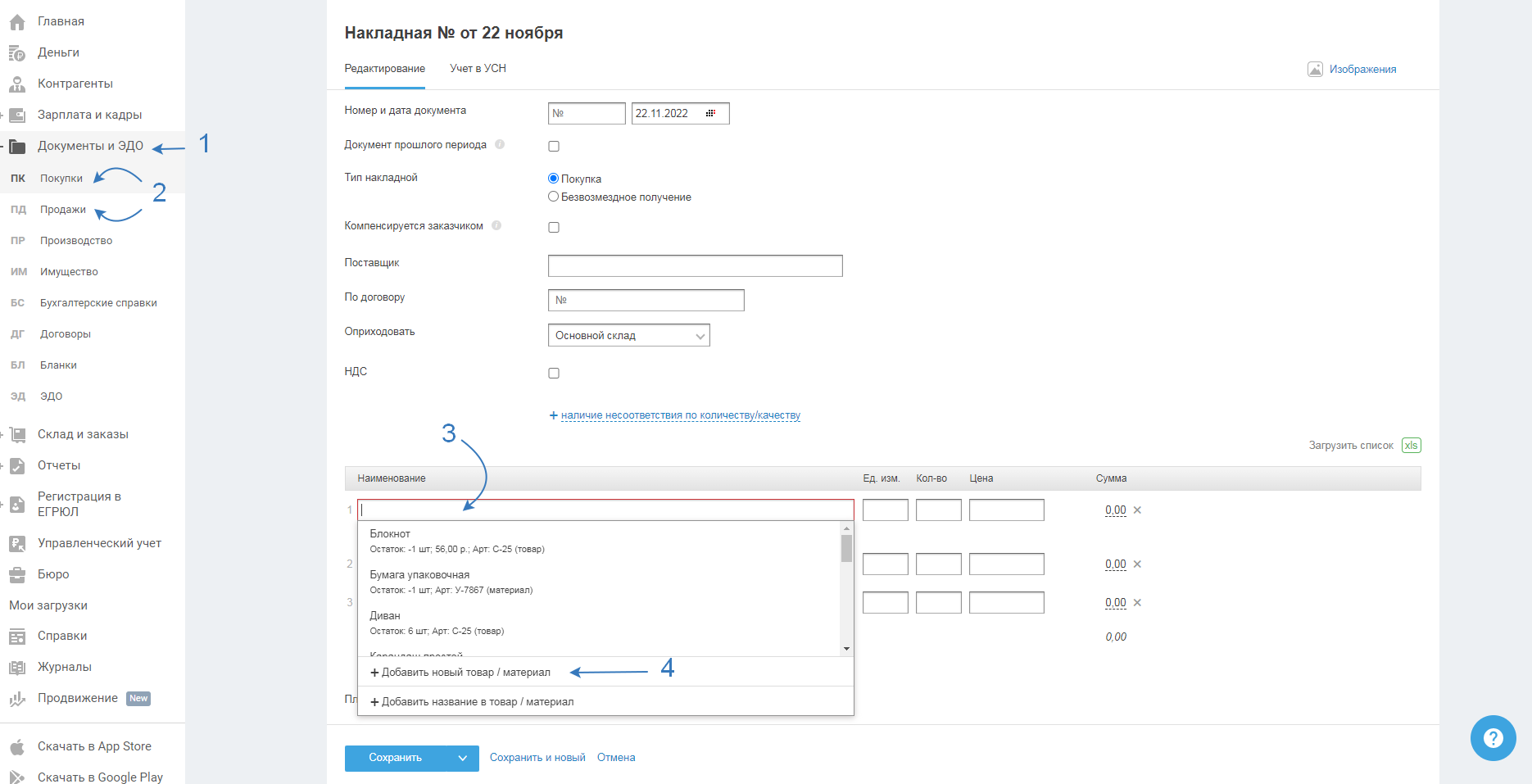
Заполнение формы карты товара
При создании карты товара в ручном режиме в открывшемся окне заполните следующие поля в блоке «Информация»:
- укажите Тип — по умолчанию указан товар, оставьте без изменений;
- Маркированный — включите переключатель, есть товар является маркированным;
- Прослеживаемый — включите переключатель, если товар является прослеживаемым. Подробнее
- заполните остальные обязательные поля — название и единица измерения (все остальные поля необязательны к заполнению);
- заполните артикул и штрих-код, эти данные будут отображаться при печати ценников; цена продажи автоматически проставляется при создании документов на продажу, например, счета на оплату, накладной, УПД;
- настройка «Применять ставку НДС из учётной политики» (доступна с 2025 г., актуальна только для УСН). Подробнее
Важно. Настройка «Применять ставку НДС из учётной политики» будет по умолчанию включена, если будет заполнен период в Учётной политике.
Если в карте товара настройка «Применять ставку НДС из учётной политики»:
- включена, то поле по ставке НДС будет закрыто для редактирования, и по умолчанию будет стоять ставка, указанная в Учётной политике. При этом её размер указывается исходя из действующего периода.
- отключена, то поле выбора ставки НДС становится активным. По умолчанию указано «Без НДС». Вам нужно будет указать ставку.
Карта товара на УСН:
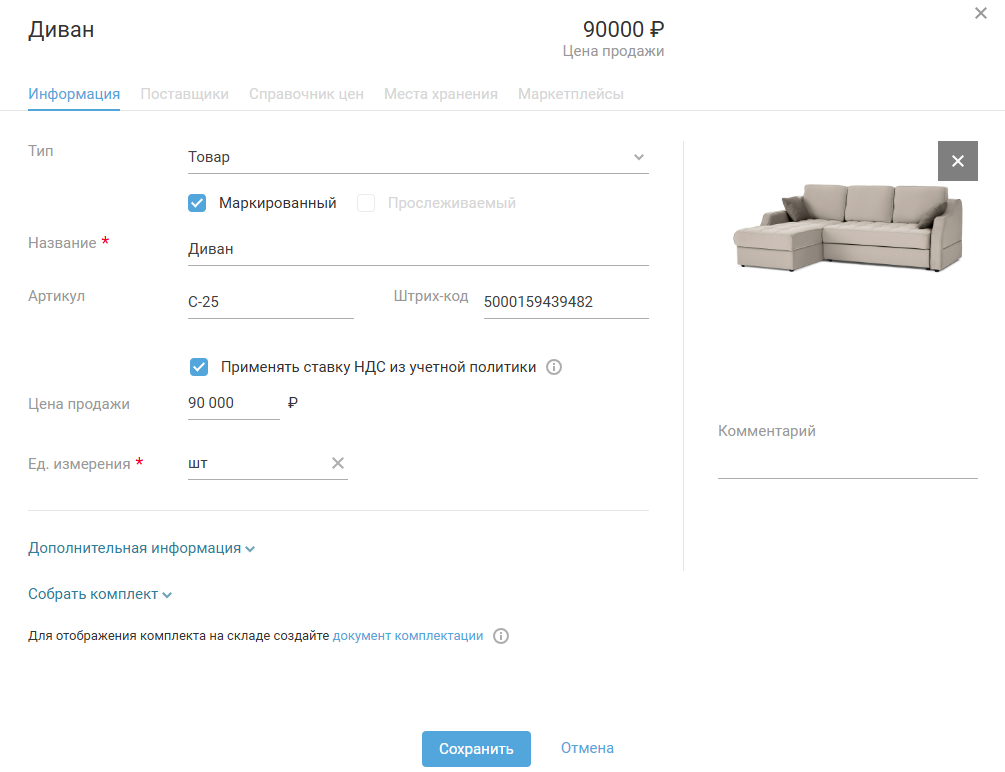
Карта товара на ОСНО:
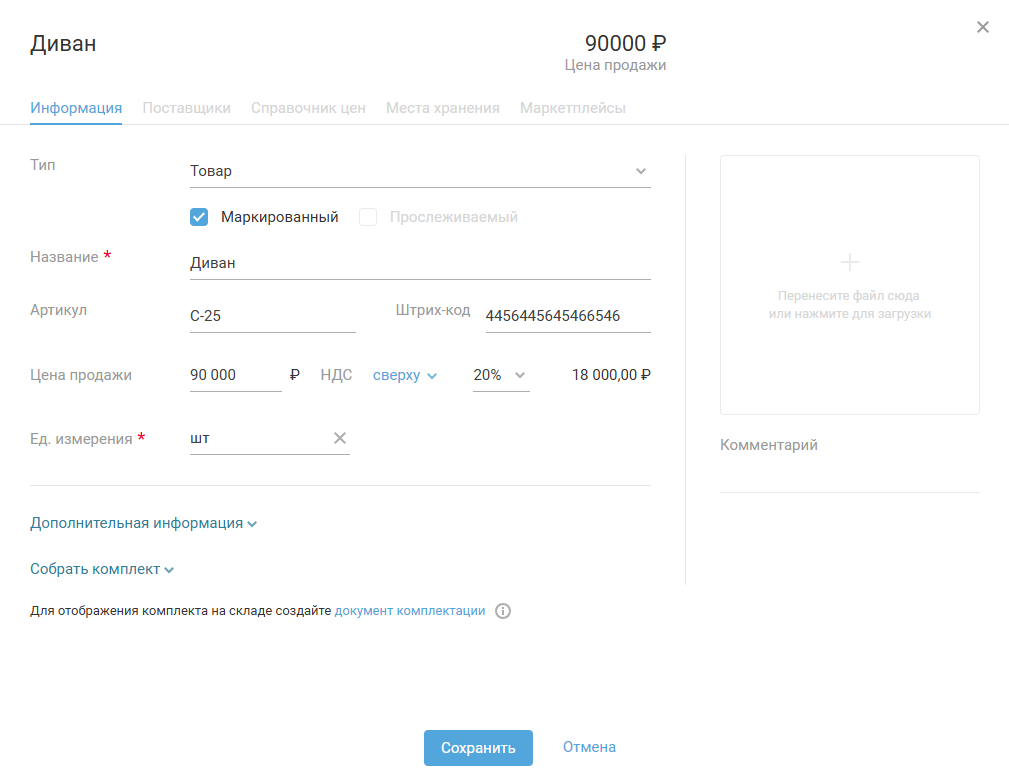
В блоке «Дополнительная информация» выб ерите ранее созданную категорию в разделе Склад и заказы — Склад, для удобства навигации по справочнику заведённой в сервис номенклатуры. Указанные значения в строках минимальный остаток и минимальная цена продажи будут использоваться для информирования в документах на продажу в виде подсказок. Поле производитель используется при печати ценников.
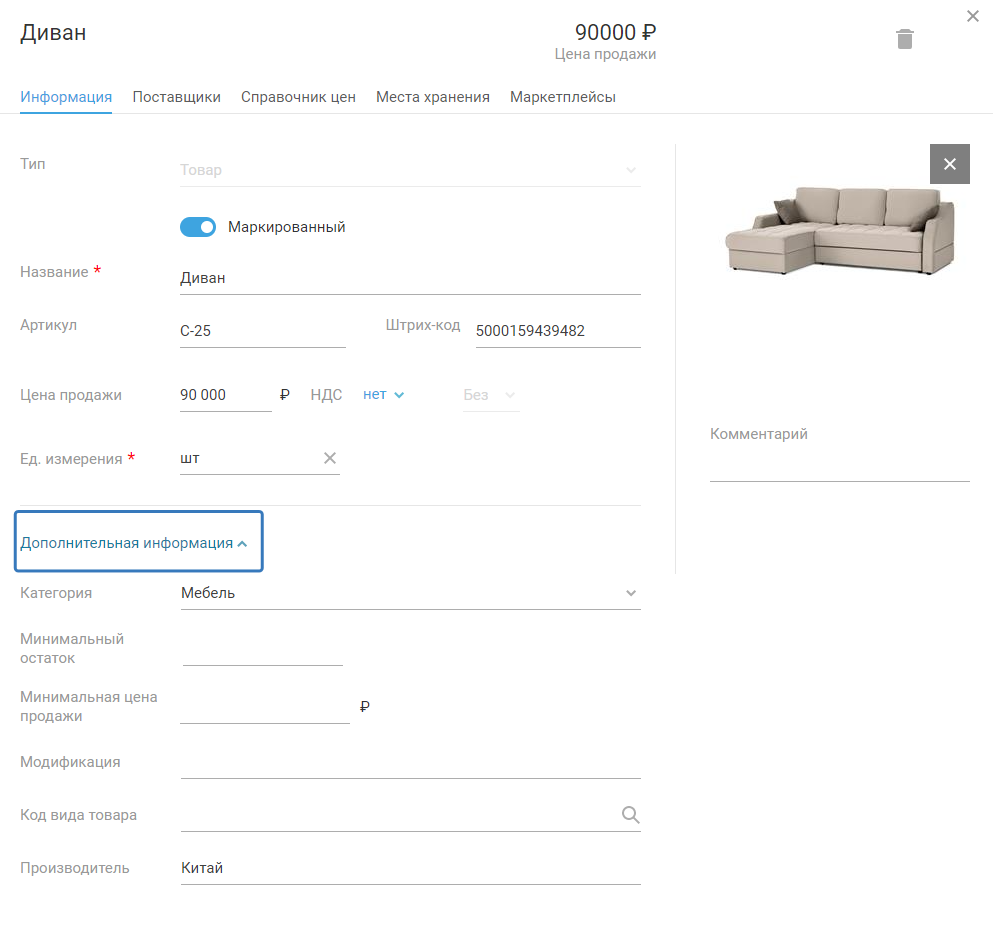
Поле «Модификация» заполняется в том случае, если у разных товаров одинаковое название. Эта информация будет отображаться в списке номенклатуры в разделе «Товары» — «Склад»:
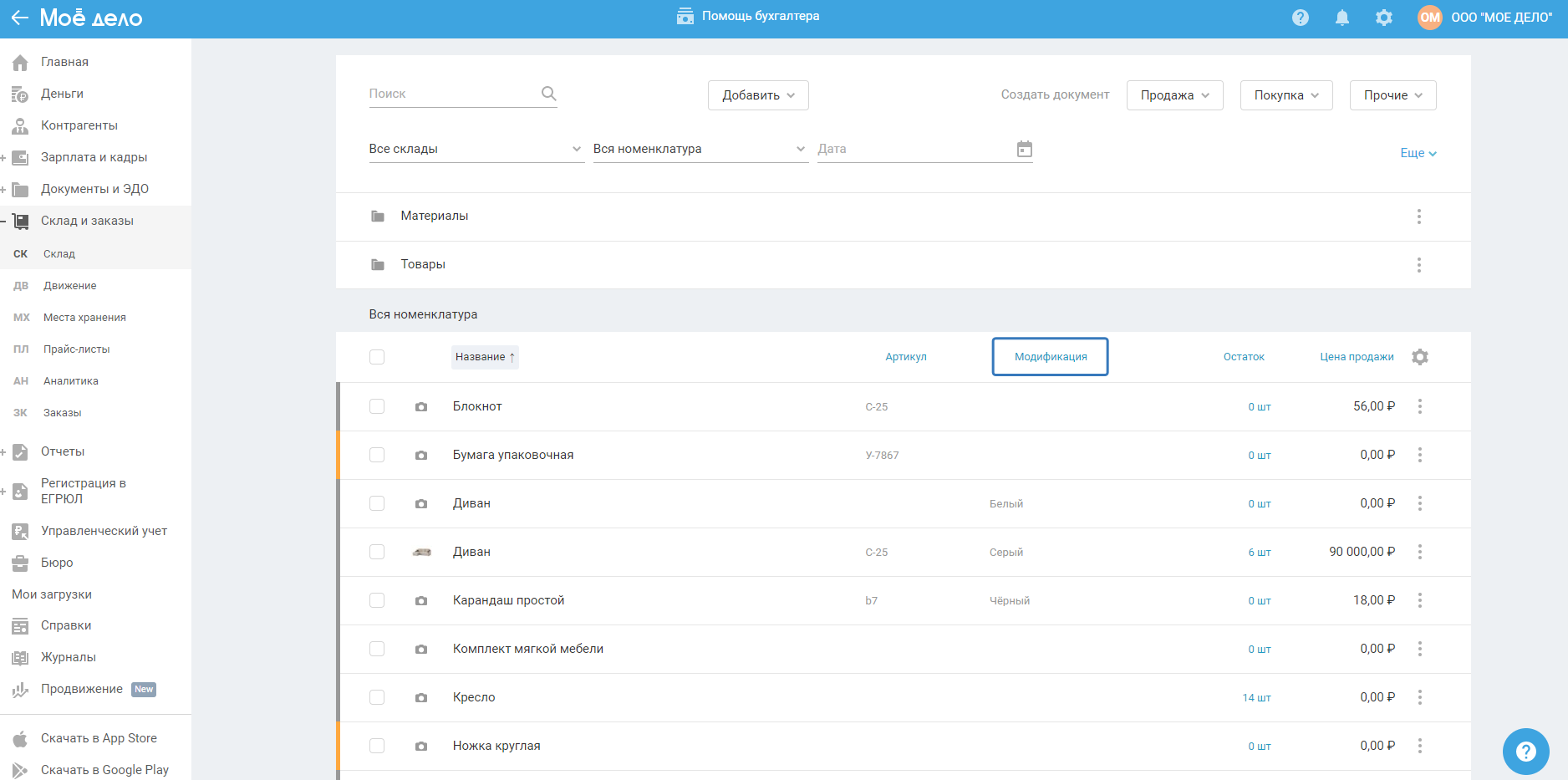
В блоке «Комплект» укажите из каких комплектующих (других товаров и (или) материалов), будет состоять комплект. В поле «Наименование» начните печатать название товара (материала), после чего выберите его из списка и укажите количество. Для того чтобы добавить другие позиции, нажмите на ссылку «Новая строка», для удаления на значок в виде крестика (подробнее о комплектации см. в статье).
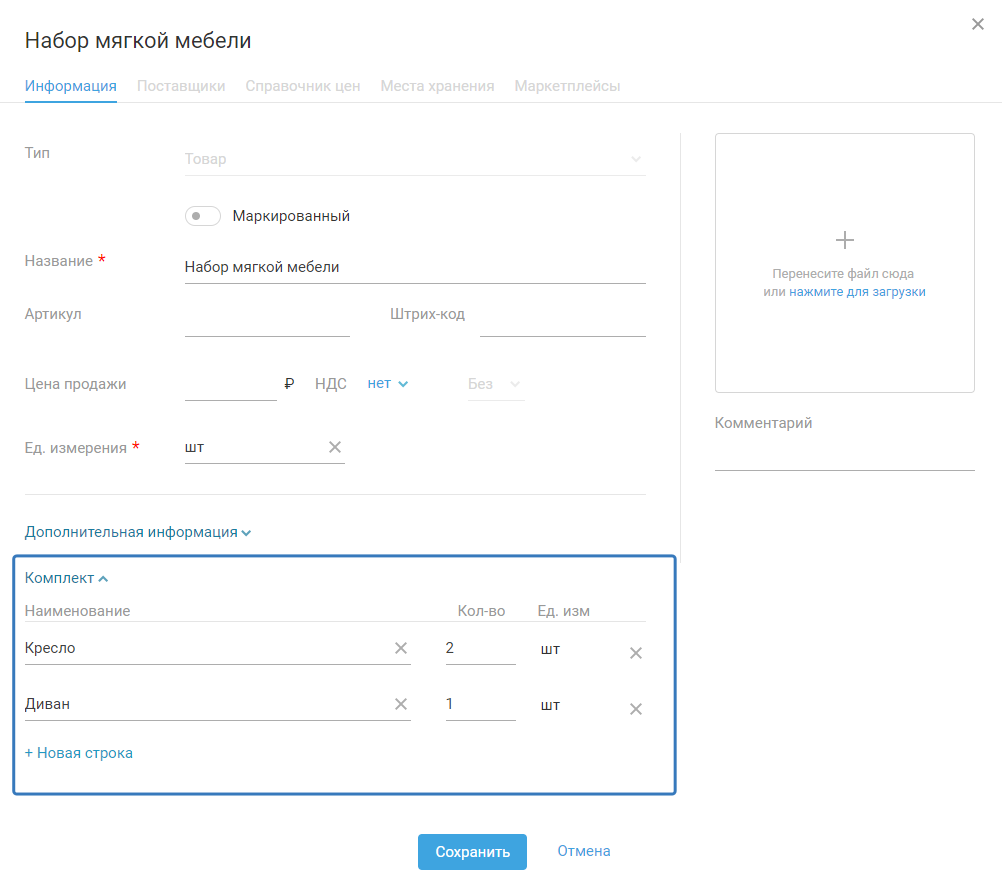
Заполнение формы карты материала
При создании карты материала в ручном режиме в открывшемся окне заполните следующие поля в блоке «Информация»:
- укажите Тип — выберите из списка материал (по умолчанию указан товар);
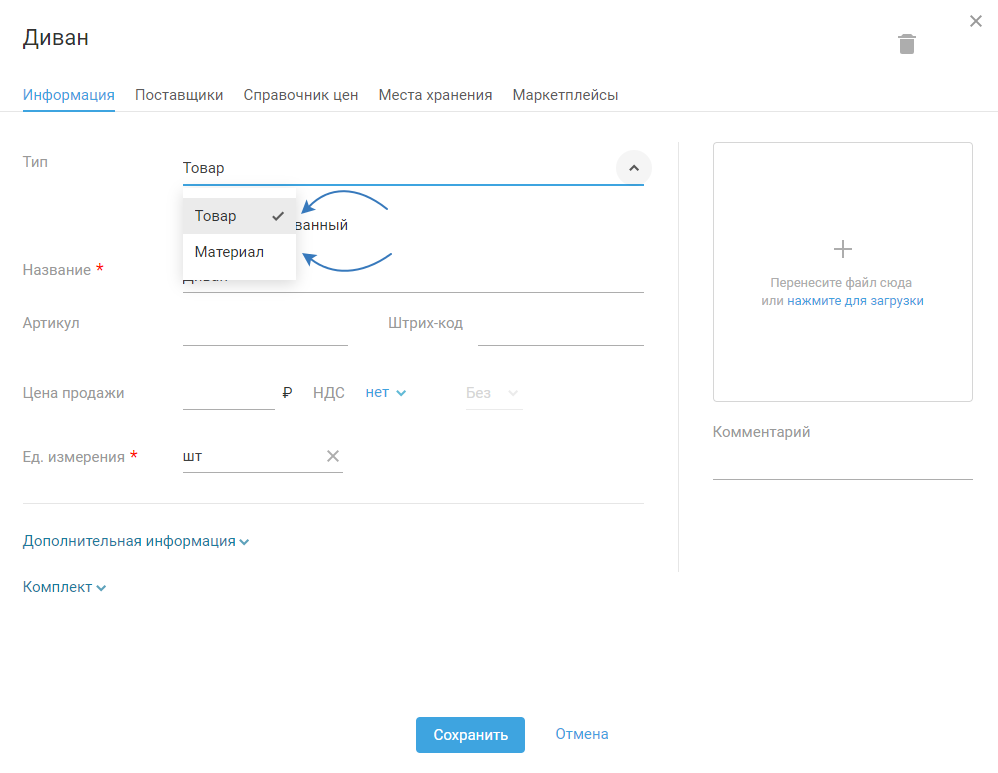
- Маркированный — включите переключатель, есть материал является маркированным;
- заполните остальные обязательные поля — название и единица измерения (все остальные поля необязательны к заполнению);
- заполните артикул, он будет отображаться при печати ценников.
Тип материала выберите из списка: сырье — если из этого материала будет производиться готовая продукция; топливо, запасные части, прочие материалы — укажите что больше подходит по смыслу.
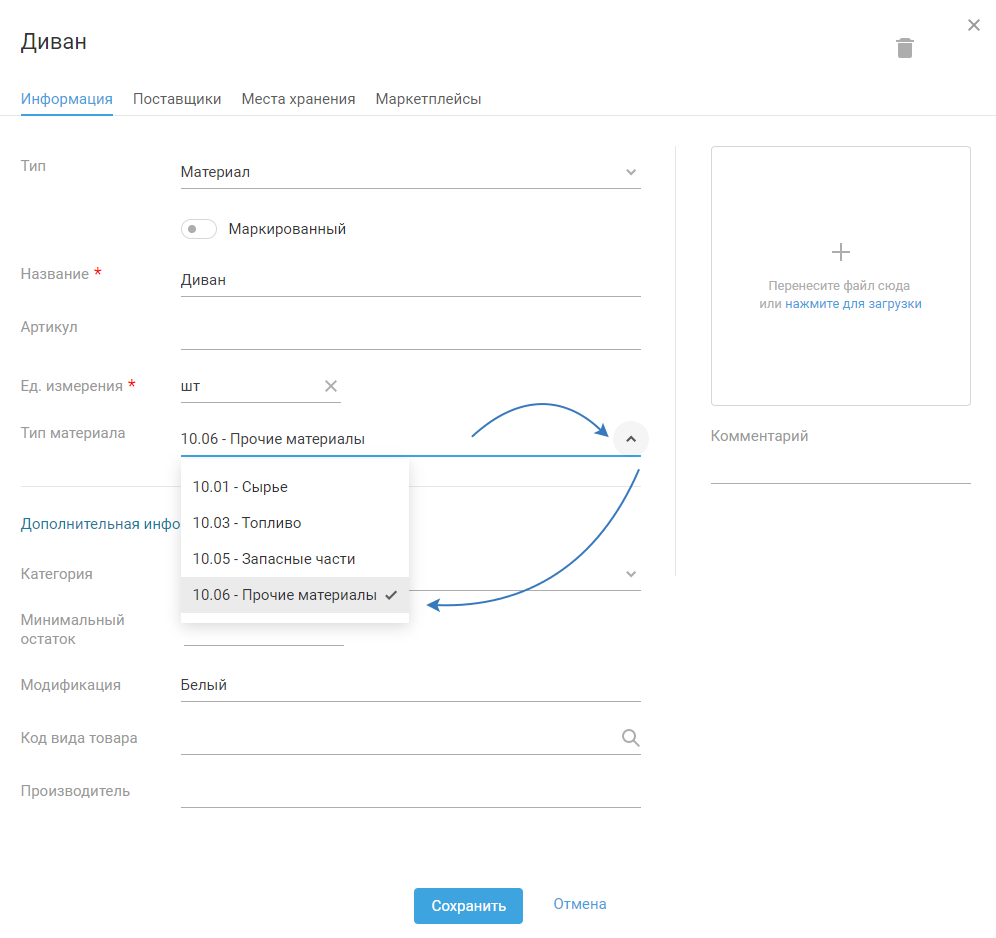
В блоке «Дополнительная информация» выберите ранее созданную категорию в разделе Склад и заказы — Склад, для удобства навигации по справочнику заведённой в сервис номенклатуры. Указанное значения в строке минимальный остаток будет использоваться для информирования в документах на продажу в виде подсказки. Поле производитель используется при печати ценников.
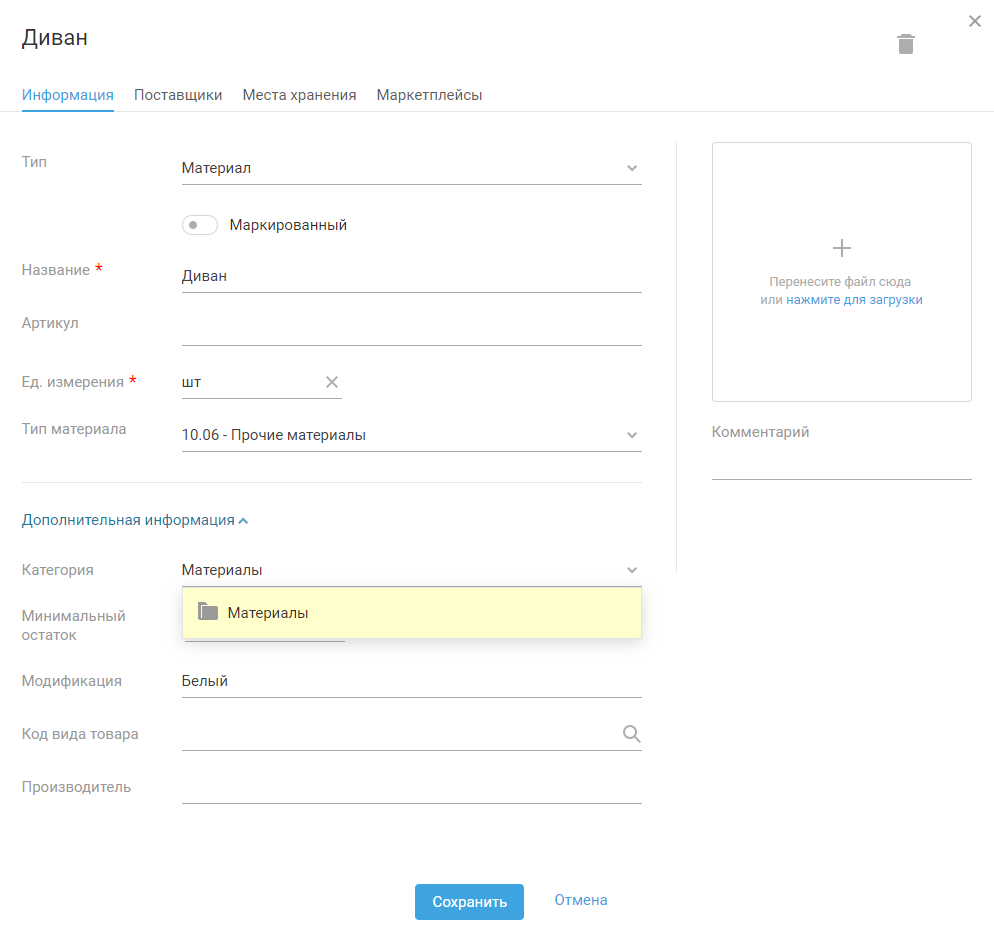
Маркированный товар (материал, готовая продукция)
Если товар (материал, готовая продукция) является маркированными (на каждую единицу товара нанесен код формата Data Matrix, чтобы проследить его движение от производителя или импортера до покупателя), то данный признак вы можете указать в карточке товара (материала, готовой продукции).
Для этого пройдите в карточку, кликнув на название товара (материала, готовой продукции) или на три точки справа от наименования, выберите «редактировать»:
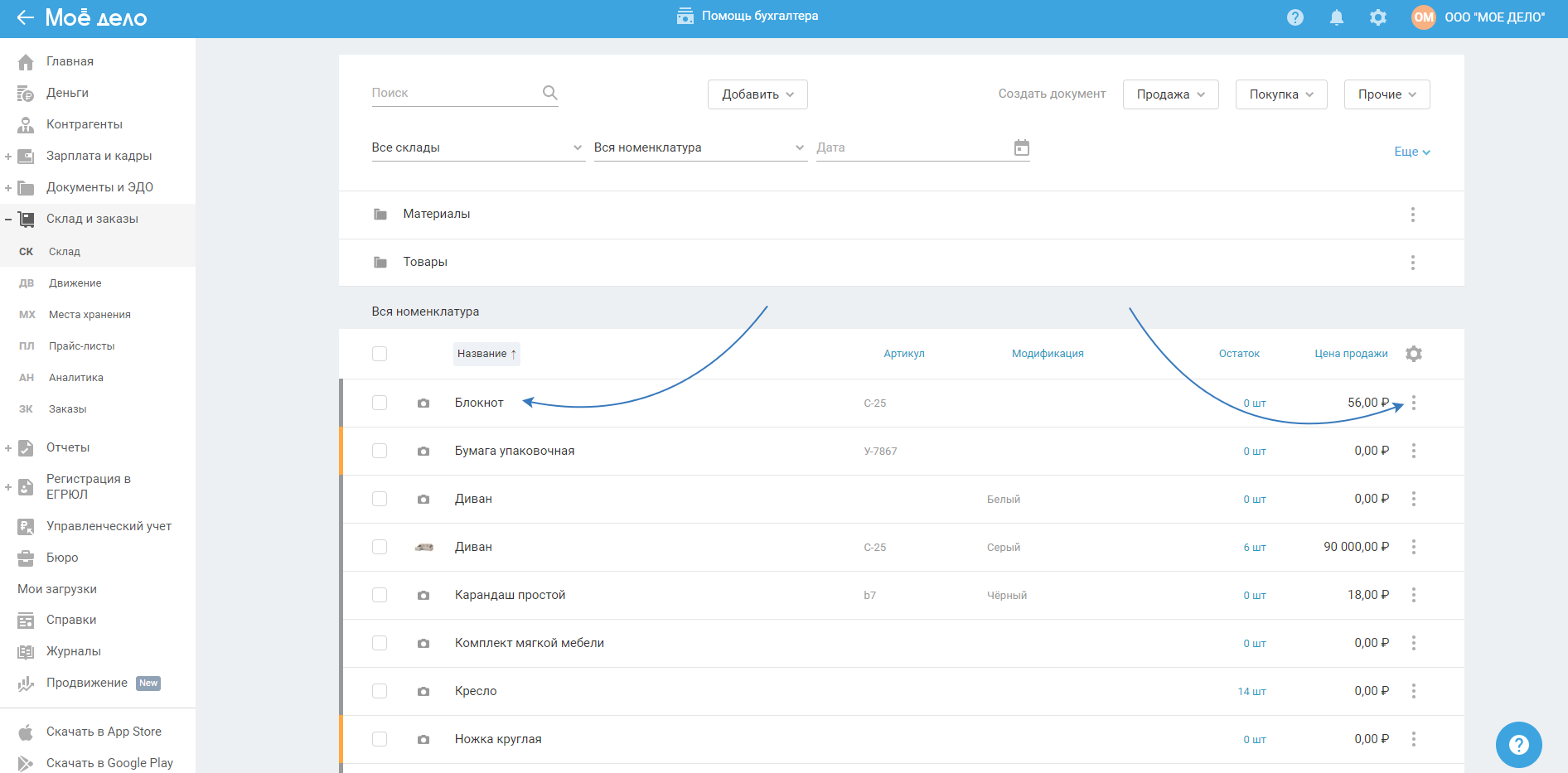
Включите переключатель «Маркированный»:
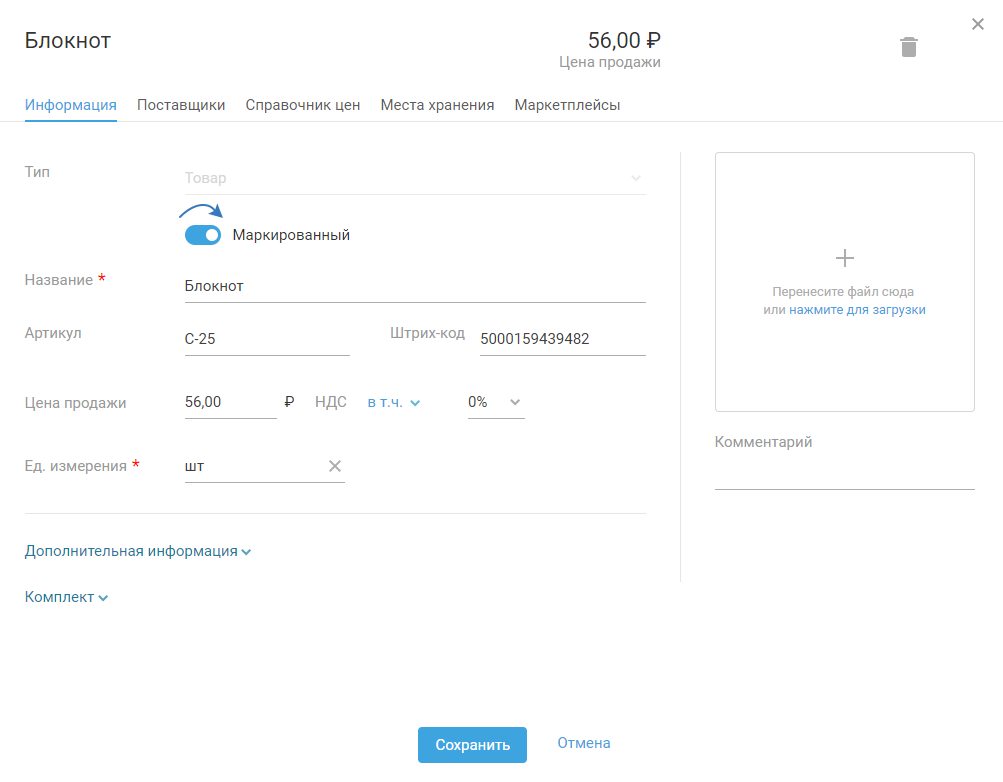
Внесите в карточку необходимую информацию и нажмите «Сохранить».
После сохранения карточки товара (материала, готовой продукции), вы можете видеть признак маркированного товара во вкладке «Информация»:
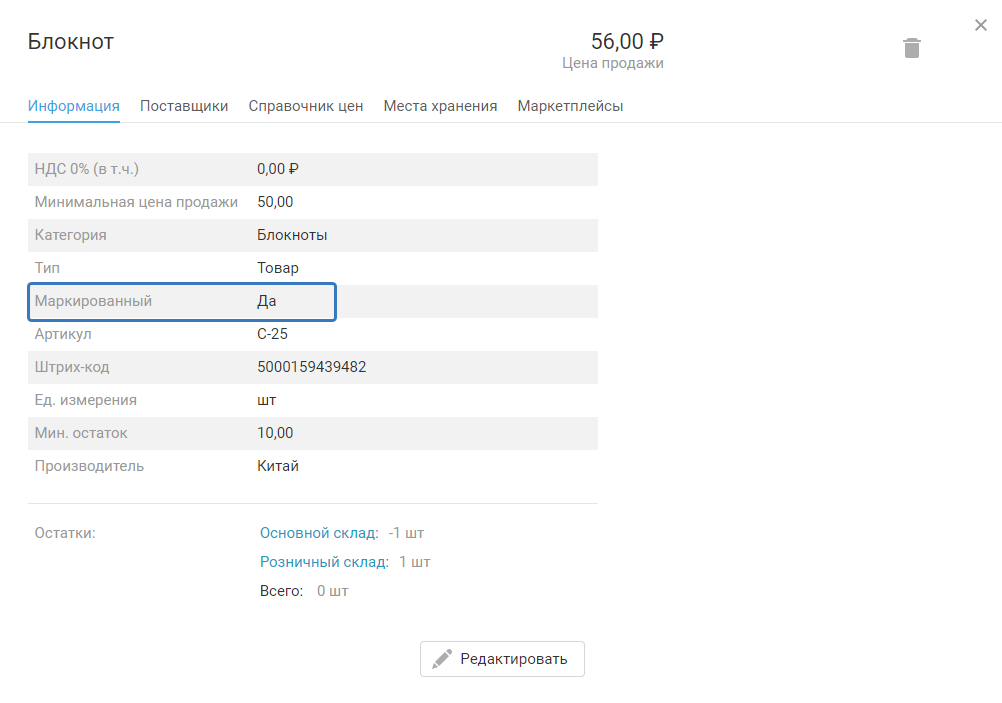
Загрузка изображения товара
В карте товара (материала) справа от блока «Информация» находится область для работы с загрузкой файла изображения. Вы можете загрузить картинку (фото) товара в виде файла графического формата (jpg, jpeg, png) размером менее 5 Мб. К одной номенклатуре (карточке) можно прикрепить не более одного файла.
Для того чтобы загрузить файл, нажмите на область загрузки и с помощью проводника системы укажите путь к файлу на вашем устройстве, откройте его:
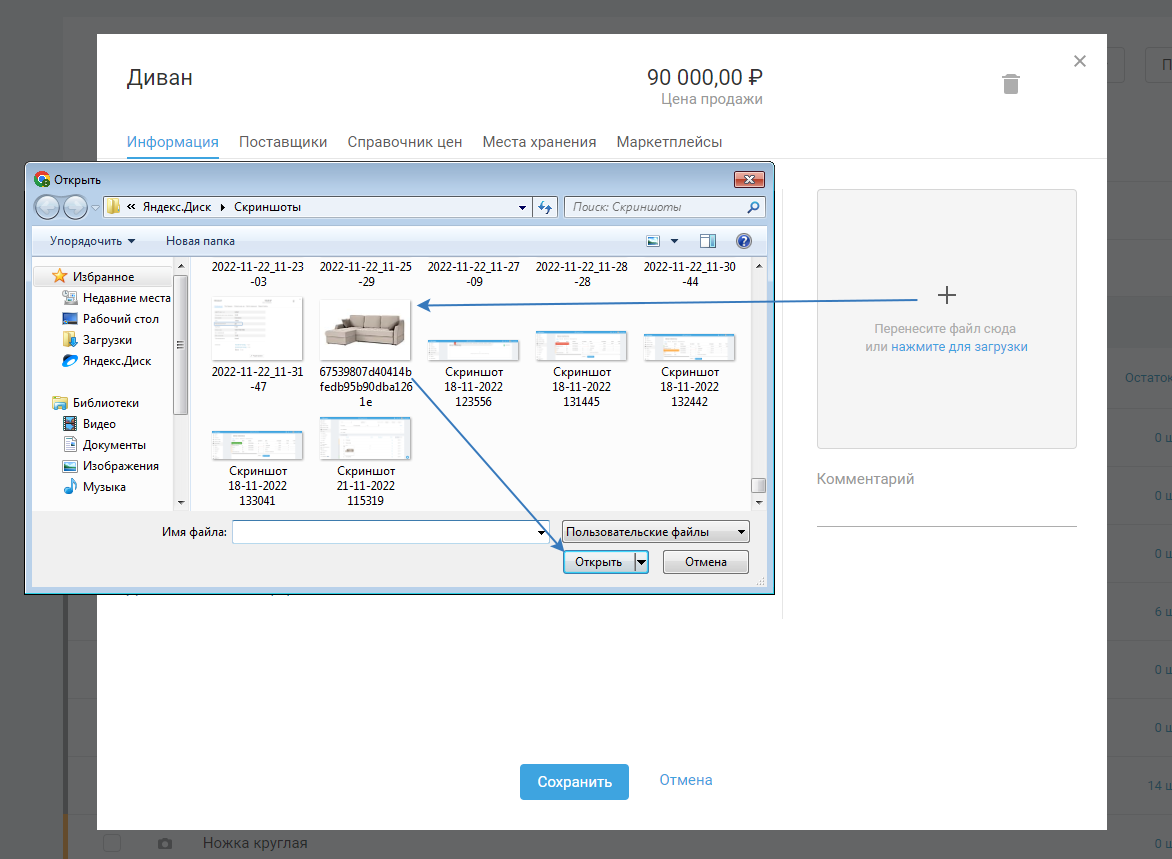
После добавления изображения и сохранения карты товара(материала) значок с изображением будет отображаться в разделе Склад и заказы — Склад:
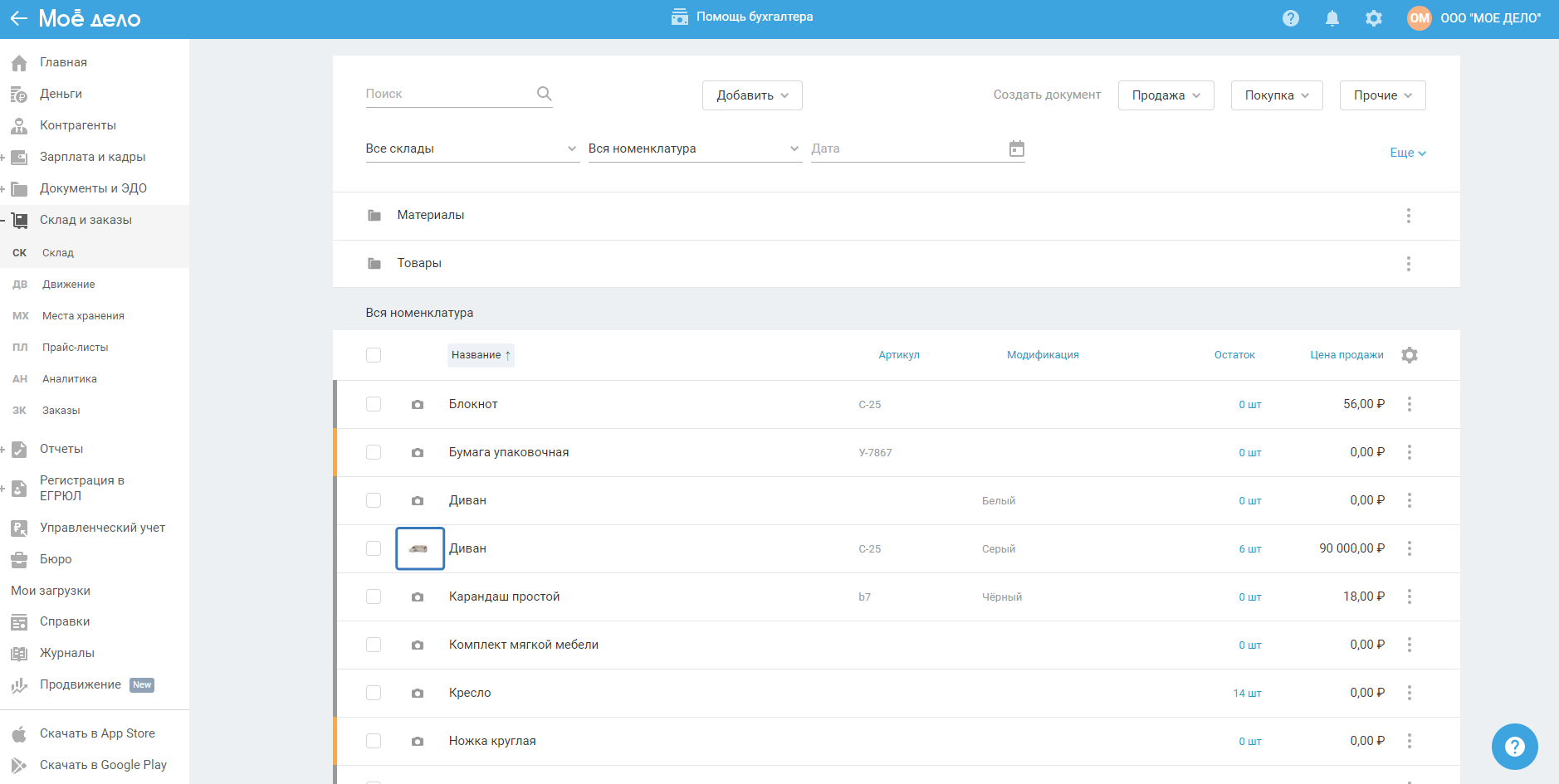
При наведении курсора на изображение происходит его увлечение для удобства просмотра:
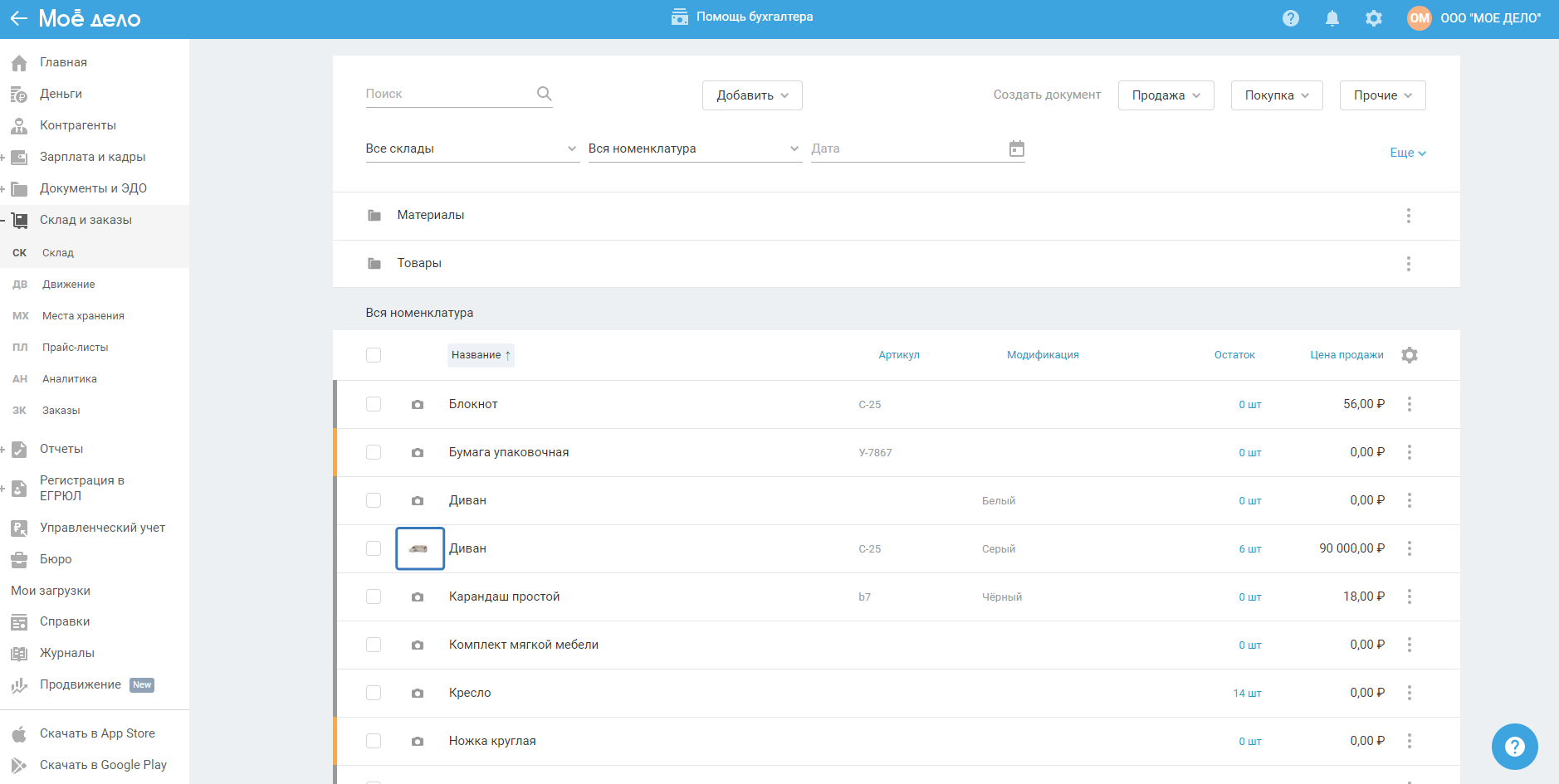
Для удаления файла изображения на этапе создания/редактирования карты товара (материала) нажмите на значок в виде крестика в правом верхнем углу области для загрузки файла, после чего, сохраните карту товара(материала):
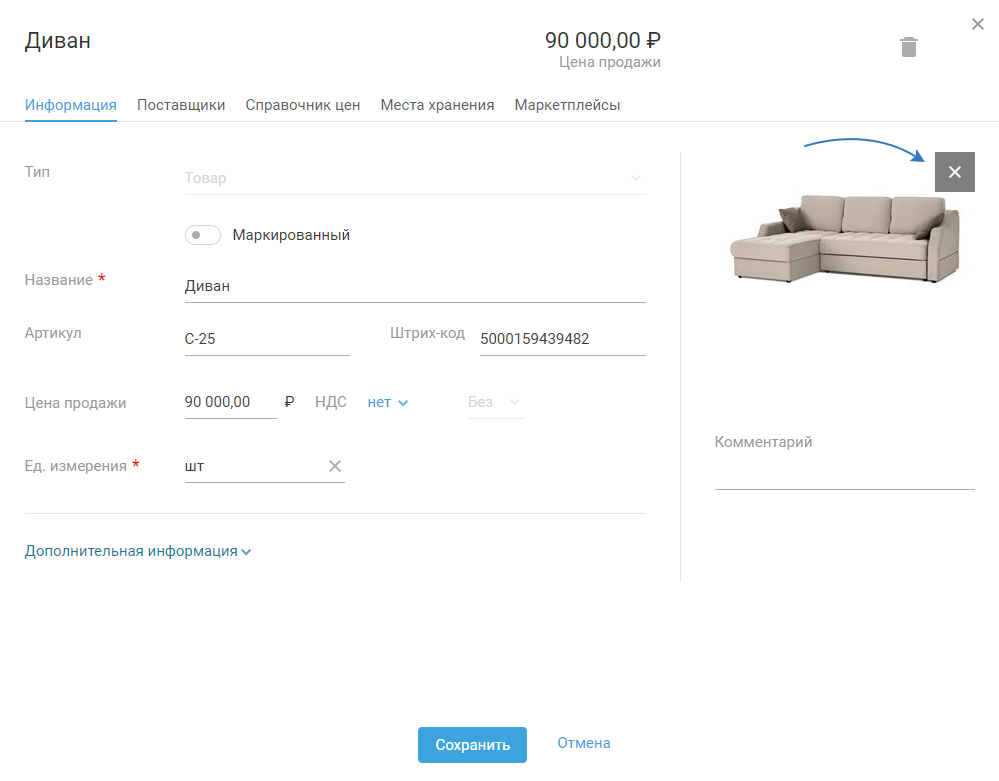
Вкладка Маркетплейсы
Здесь вы можете указать несколько баркодов Wildberries (не более 10). Для этого нажмите на ссылку «+ Новый баркод»:
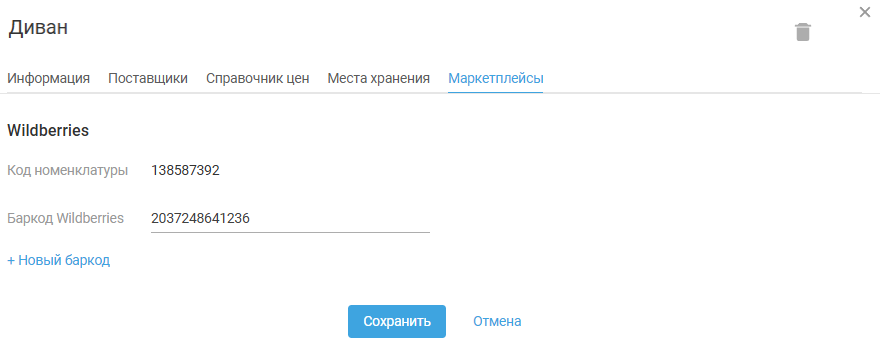
Если у вас есть подключенная интеграция с МП, поля будут называться так:
- OZON: Код товара OZON
- WB: Код номенклатуры
- Яндекс Маркет: SKU
Данные поля заполняются автоматически и недоступны для редактирования.
Вкладка Поставщики
В карте товара перейдите во вкладку «Поставщики» (будет доступна после заполнения вкладки «Информация»), в которой представлена следующая информация:
- Название товара и поставщик;
- Цена закупки;
- Артикул;
- Последнее поступление.
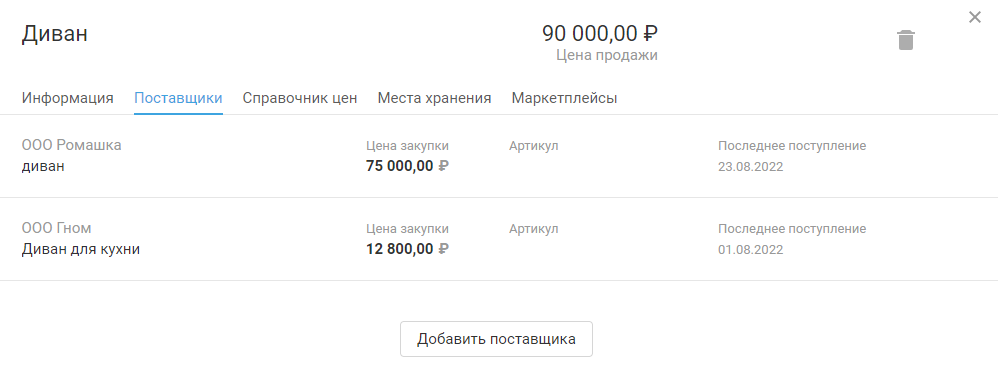
Название товара и наименование поставщика — отображаются наименования всех поставщиков, привязанных к данной номенклатуре товара(материала):
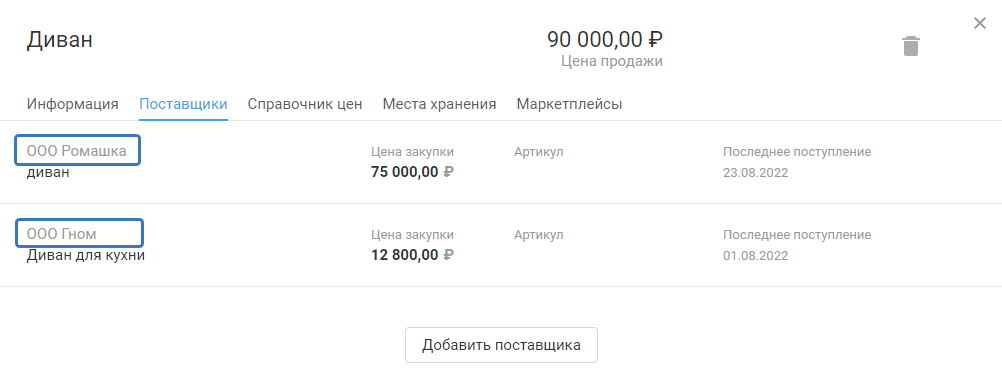
Для автоматической привязки поставщика к карте товара создайте документ на покупку (накладную, УПД, авансовый отчёт), в котором укажите номенклатуру поступившего товара (материала) и сохраните документ. Для ручного добавления воспользуйтесь кнопкой «Добавить поставщика». В поле «поставщик» (обязательное для заполнения) выберите поставщика из списка, начав печать его наименование. Укажите «артикул» и «цену закупки» (необязательные поля для заполнения). В поле «название товара» по умолчанию отображается наименование из карты товара (указано в левом верхнем углу), измените значение, при необходимости.
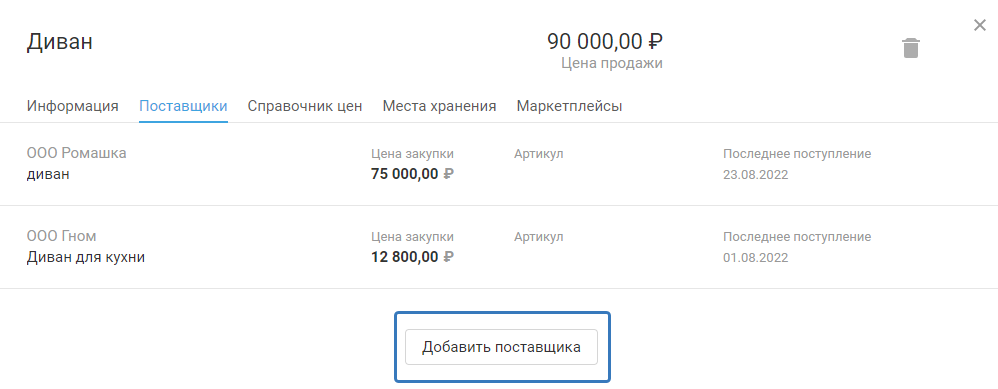
Кроме поставщиков также отображаются названия товаров, в том числе созданные из документов на покупку с помощью опции добавить название товара(поставщика) в карту товара и образовавшиеся в результате объединения номенклатур:
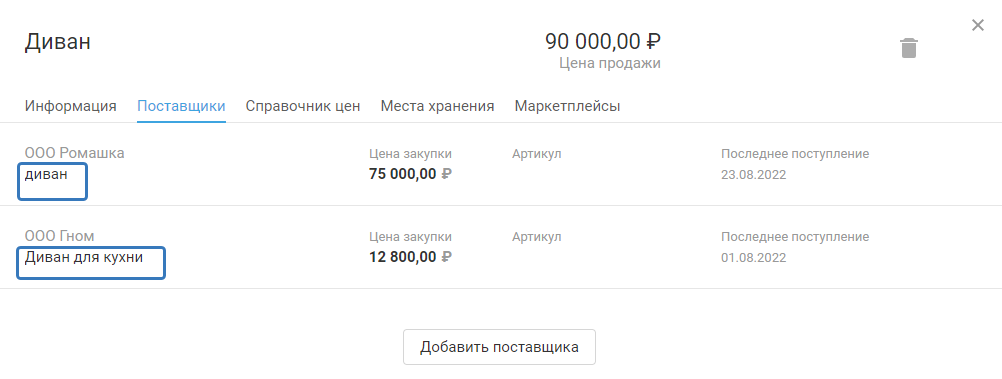
Цена закупки — указывается цена закупки из последнего поступления товаров(материалов), т.е. берется из последнего документа на покупку (накладной, УПД, авансового отчёта)
Артикул — поле заполняется, если ранее артикул был задан при заполнении карты товара во вкладке «Информация», или указан при ручном добавлении через кнопку «Добавить поставщика»:
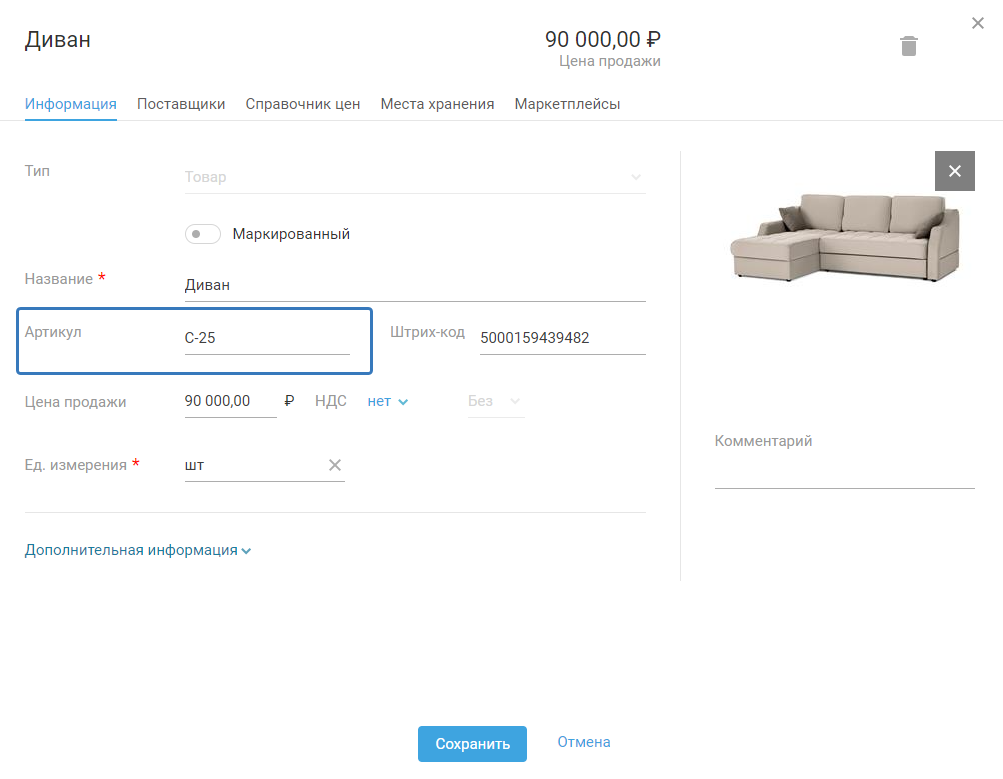
Последнее поступление — указана дата последнего документа на покупку (накладной, УПД, авансового отчёта). Значение не отображается если по указанному наименованию нет документов на приход товаров (материалов), т.е. когда номенклатура только заведена в справочник (справочник номенклатур и обороты по ним можете посмотреть в разделе Склад и заказы — Склад):
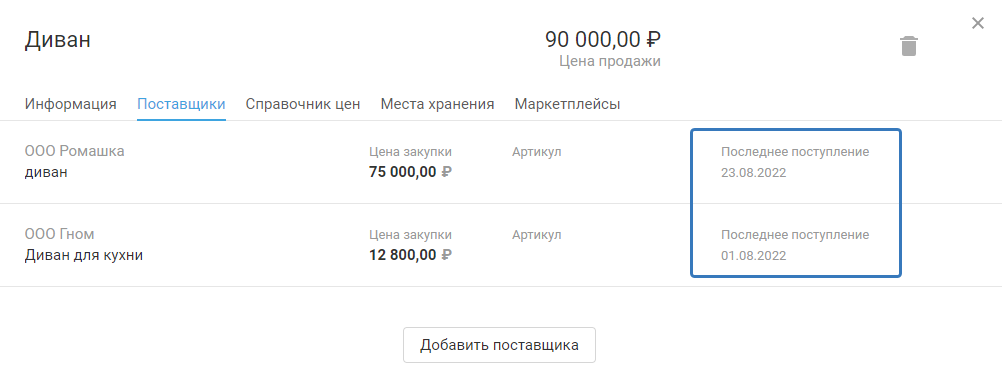
Функция удаления/редактирования будет доступна, если по выбранным номенклатуре/поставщику не создано документов на приход товаров/материалов в разделе «Документы — Покупки» (накладной, УПД, авансового отчёта). Для того чтобы посмотреть в каких документах на покупку указана номенклатура, воспользуйтесь поиском в разделе Склад и заказы — Движение.
Вкладка Справочник цен
Для чего нужно указывать цены в карте товара?
Часто бывает так, что один и тот же товар в зависимости от различных обстоятельств отпускается покупателям по разным ценам (скидки, акции, продажа оптом, в розницу и т.д.). Привязав несколько цен к карте товара, вы всегда сможете указать их при создании документов на продажу (счетов, накладных, УПД, счетов-фактур).
После создания карты товара перейдите во вкладку «Справочник цен»:
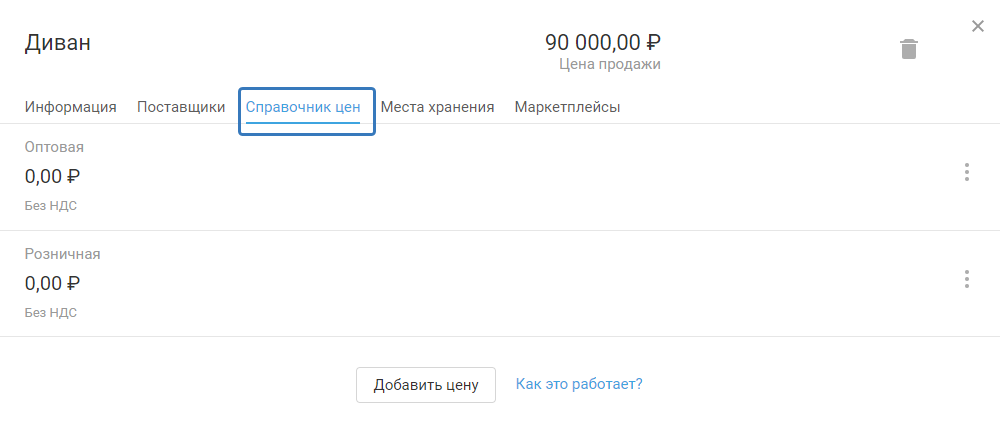
Вкладка «Справочник цен» доступна только для номенклатуры с типом «товары» (это могут быть сами товары, комплекты, готовая продукция) и на тарифах с расширенным товароучётом.
Справа от наименования товара отображается цена, указанная в карточке товара во вкладке «Информация», и значения из вкладки «Справочник цен» на неё не влияют:
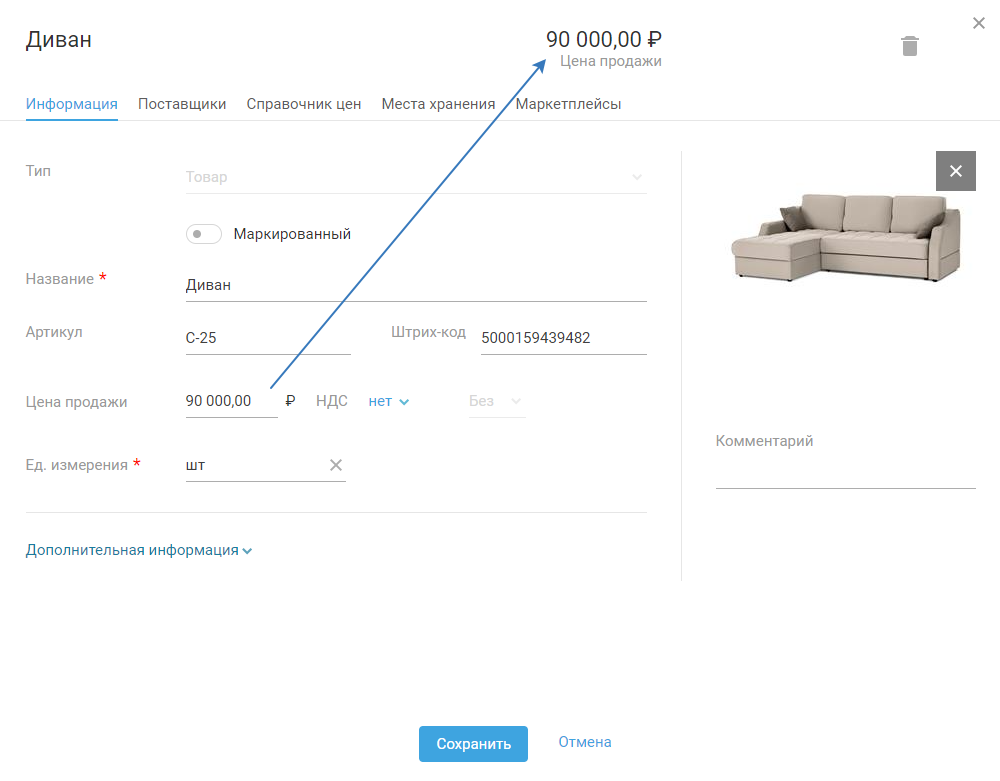
По умолчанию отображаются две цены: оптовая и розничная, со значением 0,00 рублей и без НДС:
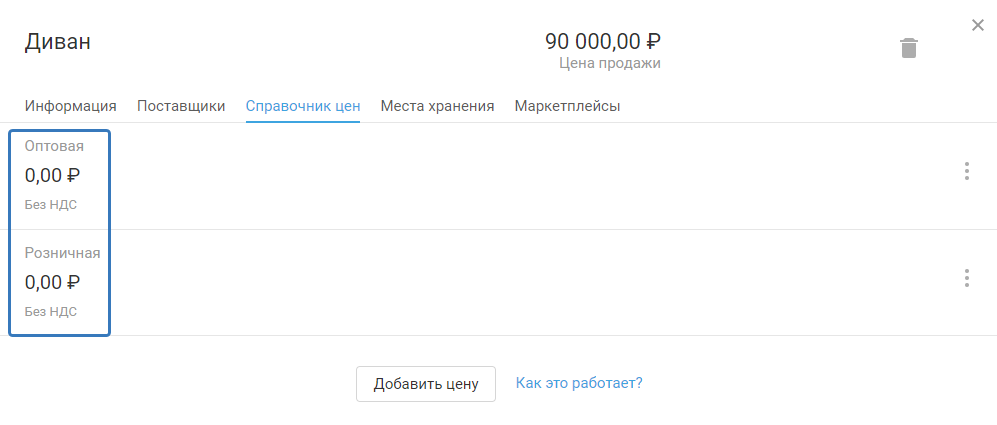
В карте товара во вкладке «Справочник цен» нажмите на кнопку «Добавить цену»:
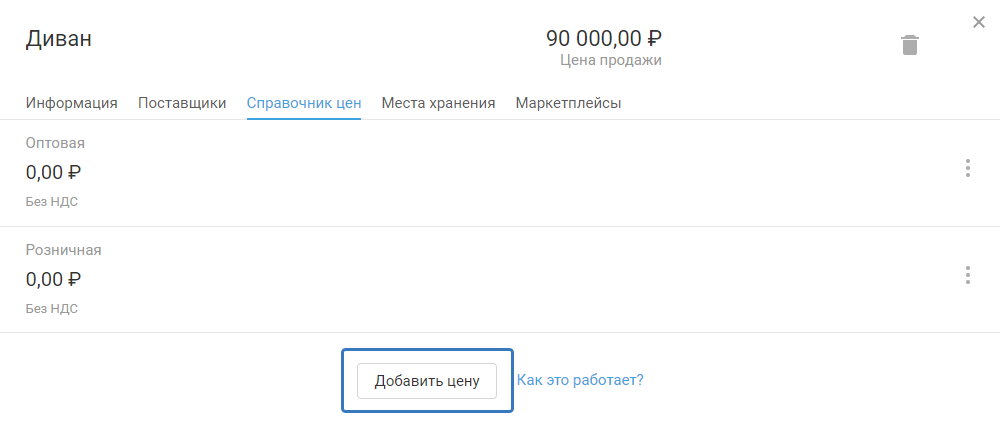
В открывшемся окне заполните следующие поля:
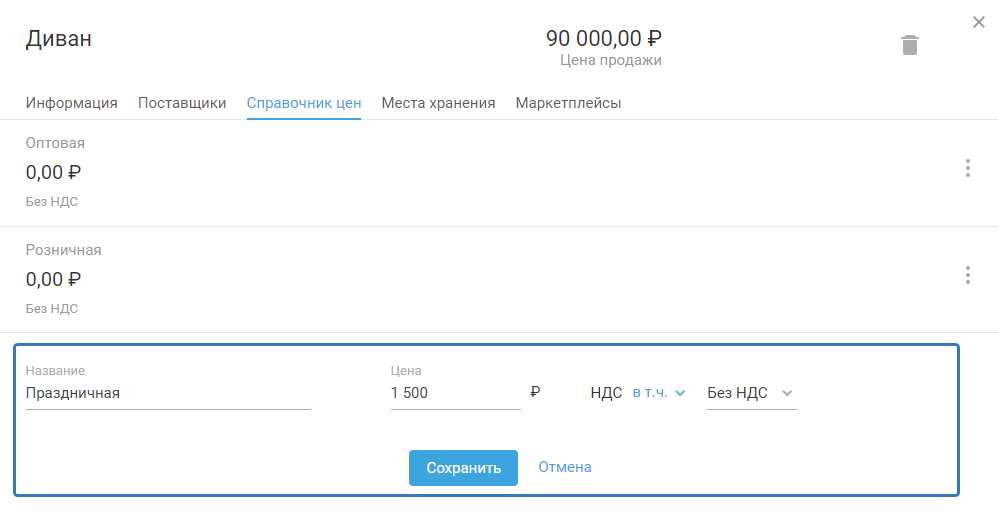
- Название — обязательное поле для заполнения, укажите произвольное название (не более 100 символов);
- Цена — обязательное поле для заполнения, будет отображаться в документах на продажу при выборе данного названия цены (можно указать положительное число с четырьмя знаками после запятой);
- НДС — укажите способ расчёта НДС (нет, сверху, в том числе) и ставку НДС (если выбрано НДС сверху или в том числе). На тарифах ОСНО по умолчанию указывается НДС сверху по ставке 20%, на тарифах УСН отображается НДС нет, ставка без НДС.
После чего нажмите на кнопку «Cохранить».
Кнопка «Сохранить» будет недоступна, если добавляемое название уже есть в справочнике цен:
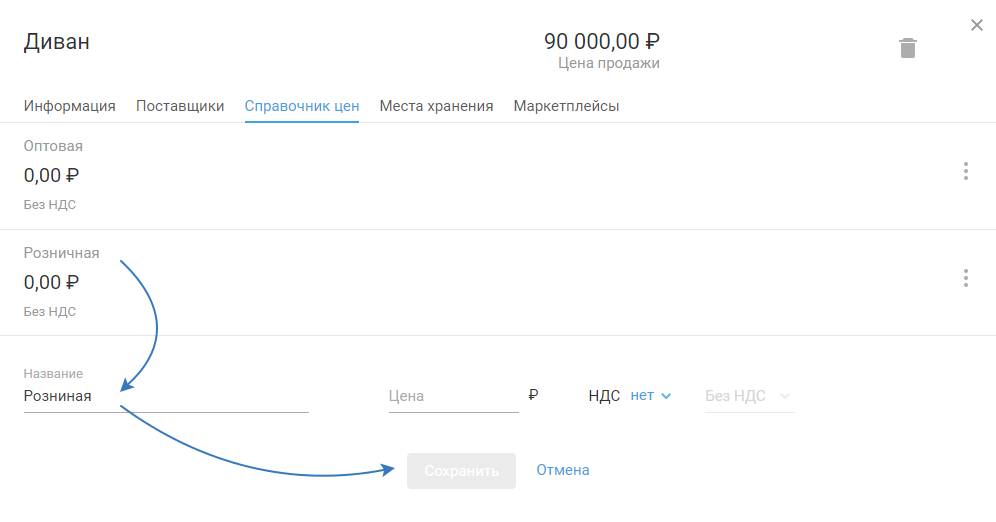
Количество записей цен в справочнике не имеет ограничений.
Со всеми ценами, представленными в справочнике, можно выполнять действия по их редактированию и удалению. Для этого справа от названия цены нажмите на значок в виде вертикального троеточия, после чего выберите нужную опцию:
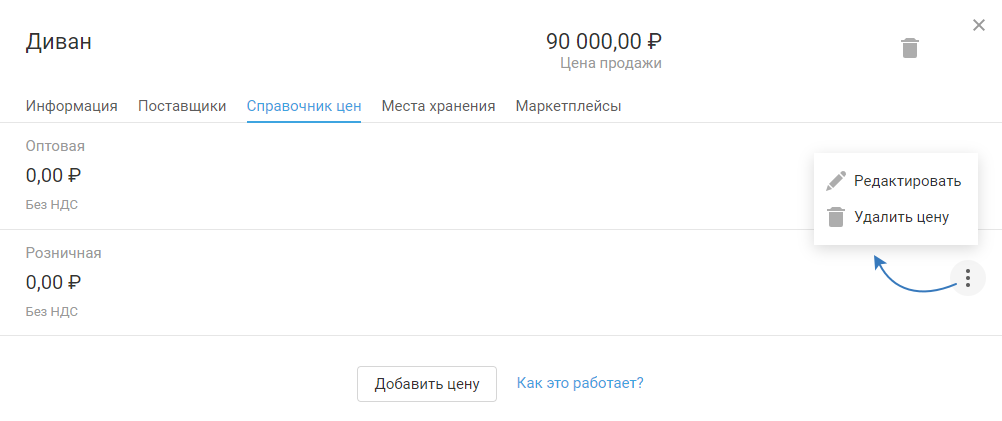
Редактировать можно все поля: название цены, её значение и ставку НДС:
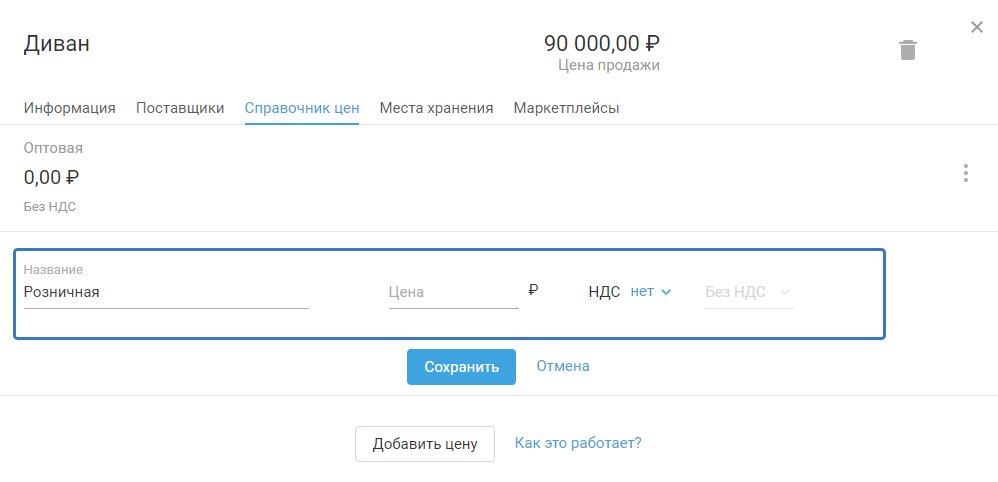
Удалять цены можно без каких-либо ограничений, на учёт это никак не повлияет.
Полностью удалить запись с ценой только у одного товара нельзя. При удалении цены, она удаляется из карточек всех товаров.
При удалении появится соответствующие предупреждение, для продолжения нажмите на кнопку «Удалить»:
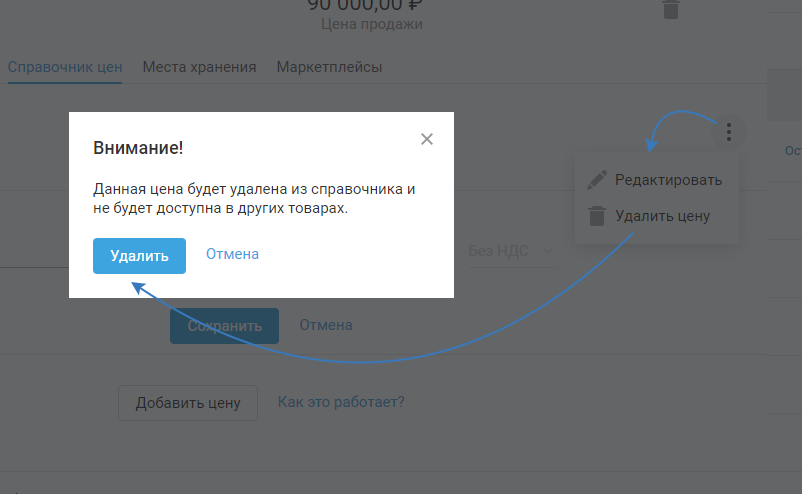
Для того чтобы очистить цену только в конкретном товаре, отредактируйте цену, указав пустое значение или 0. В таком случае цена не будет показана в документах на продажу.
Использование цен в документах
Созданные в карте товары цены вы можете использовать в УПД, накладной, счёте на оплату, счёте-договоре и счёте-фактуре.
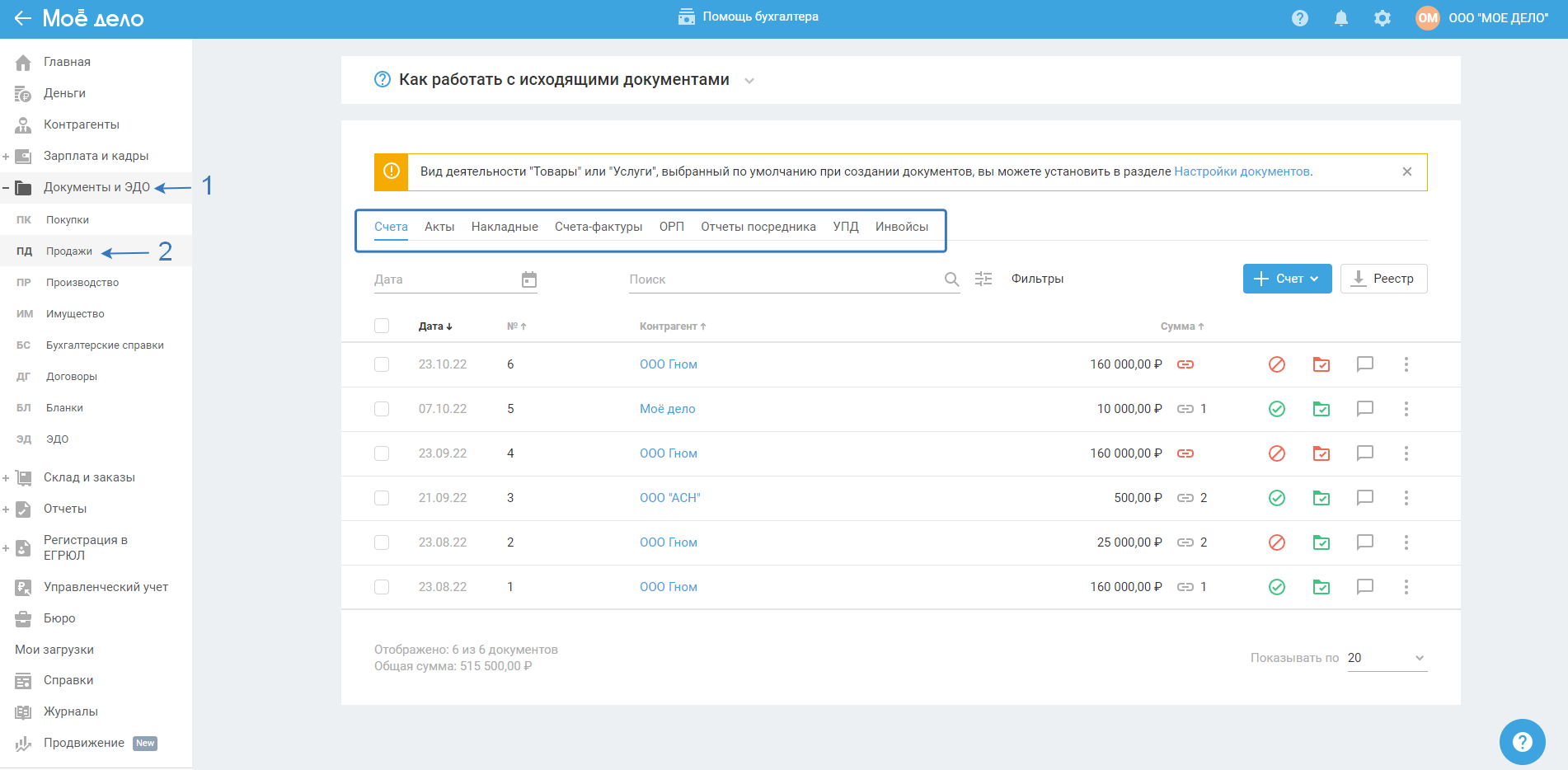
Для выбора в документе цены из справочника цен карты товара в строке с названием товара, нажмите на поле в графе «Цена без НДС» и выберите из списка:
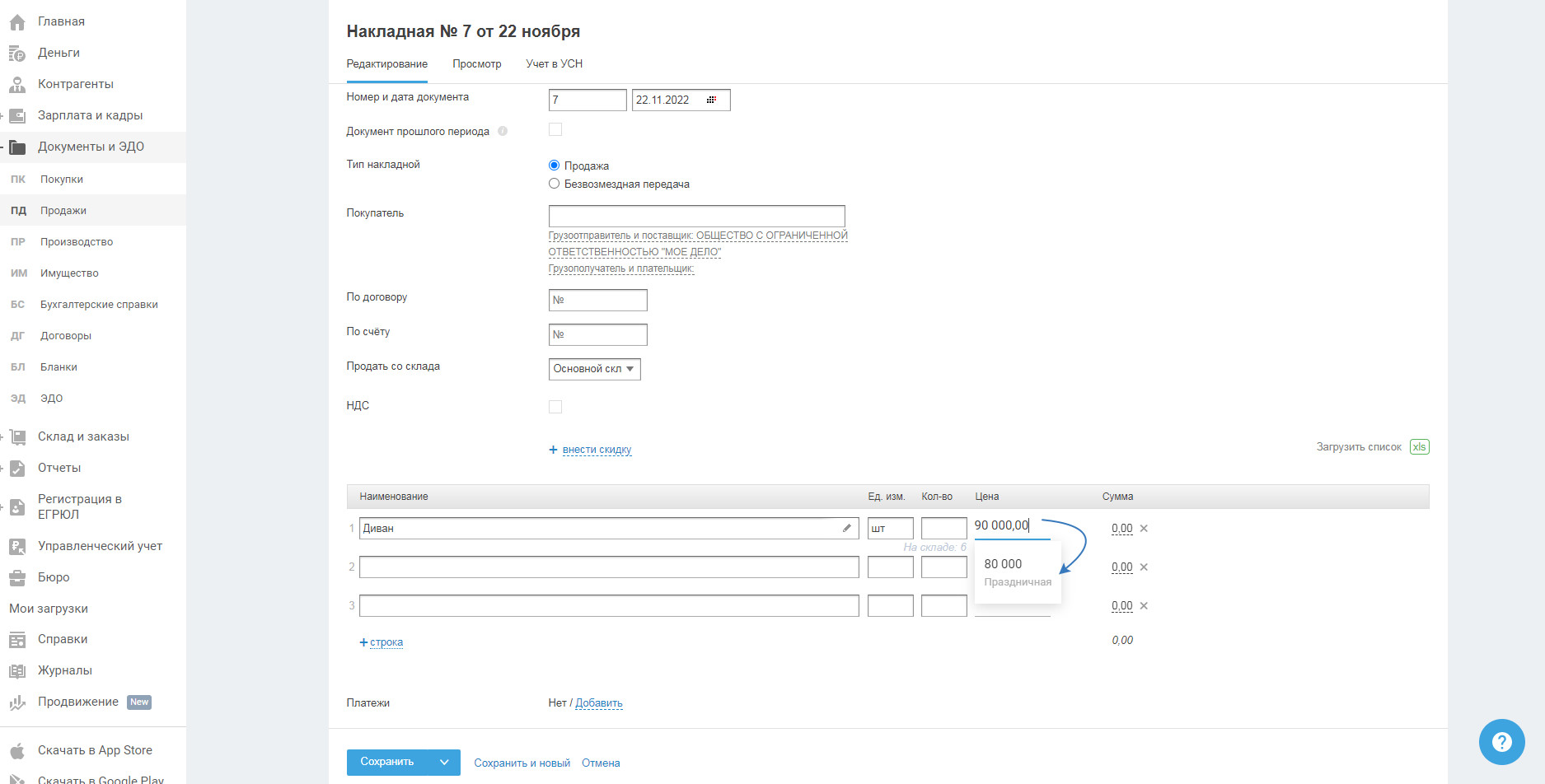
Цены из справочника со значением 0 рублей (незаполненные) не отображаются при выборе цены при создании документа.
При выборе цены из списка в графе «Цена без НДС» заменяется цена без НДС или цена с НДС (в зависимости от того, как рассчитывается НДС сверху или в том числе), а также ставка НДС (если НДС включен в документе) и пересчитываются значения Сумма без НДС, Сумма с НДС, Сумма НДС.
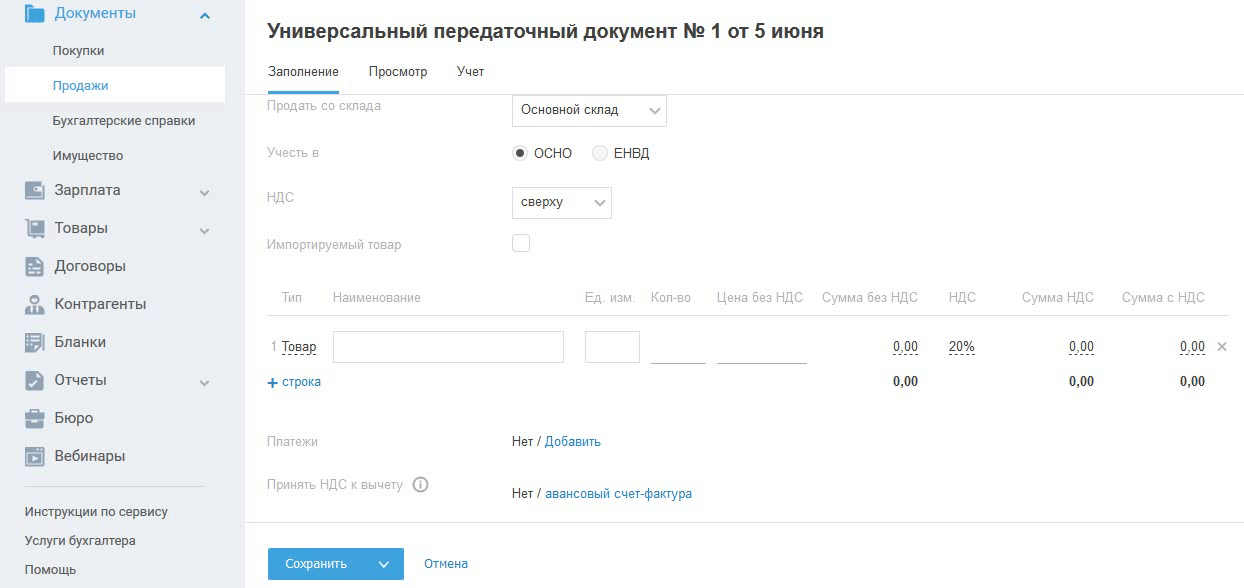
1. При удалении цены из справочника в карте товара, в ранее созданных документах она сохраняется, но при создании новых документов в списке больше не отображается.
2. При изменении (редактировании) цены, в ранее созданных документах она не меняется.
Вкладка Места хранения
Ознакомиться с инструкции вы можете по ссылке.
